Microsoft 365Guia de implantação do Copilot para vendas para clientes do Dynamics 365
Siga as instruções neste guia a fim de implantar o Copilot para vendas para os clientes do Dynamics 365 Sales. Aqui está uma visão geral rápida em vídeo das etapas envolvidas:
Pré-requisitos
- Você deve ser um administrador de locatário para instalar o aplicativo integrado no centro de administração do Microsoft 365. Como encontro meu administrador de locatários?
- Você deve ser um administrador do Teams para criar uma política de configuração no Centro de administração do Teams.
- Você deve atribuir a licença do Copilot para vendas a cada usuário que vai usar o produto. Saiba mais sobre como atribuir licenças do Centro de Administração do Microsoft 365
Etapa 1: Instalar o Copilot para vendas no Outlook
Instalar o Copilot para vendas no Outlook
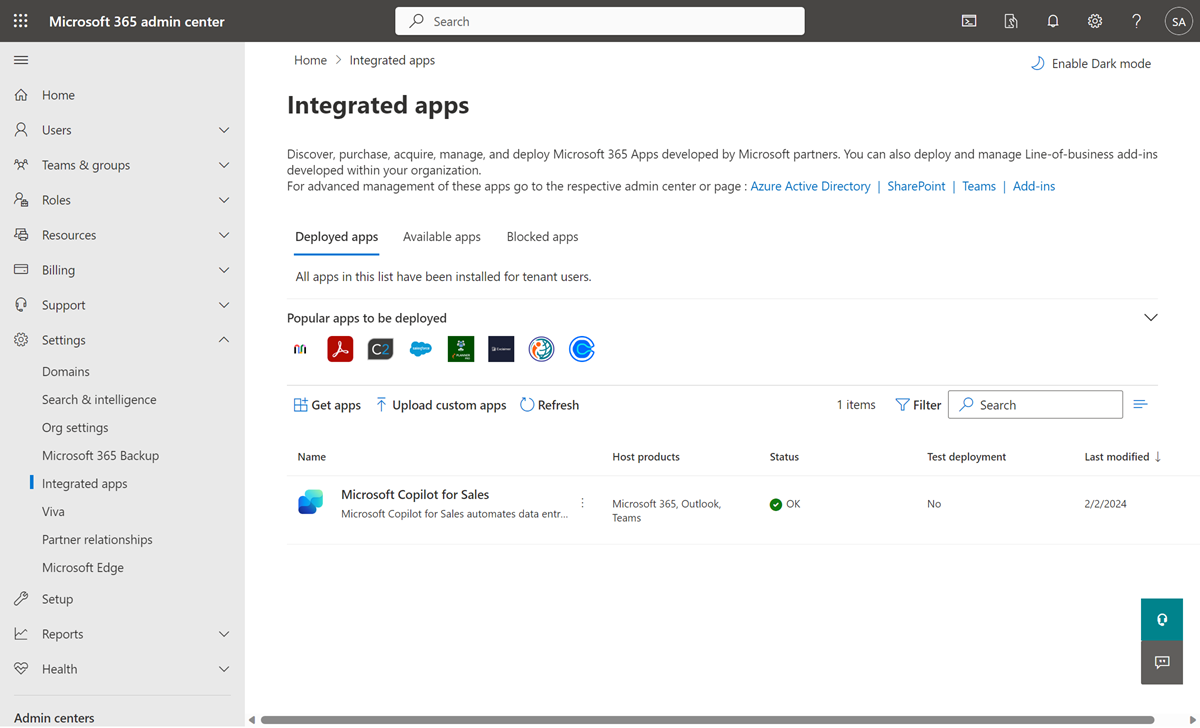
Etapa 2: Criar uma política para instalar automaticamente e fixar o aplicativo Copilot para vendas no Teams
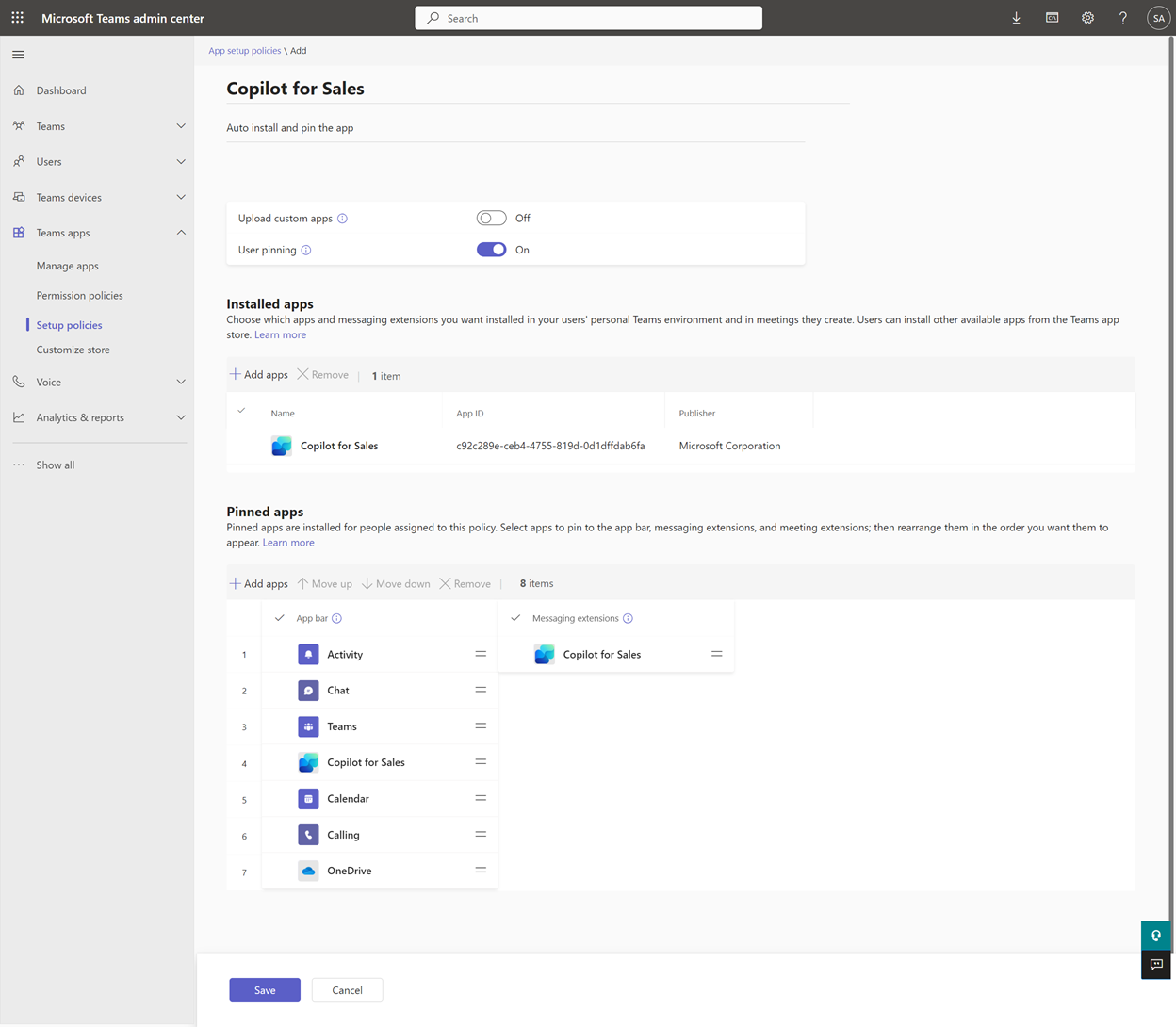
Etapa 3: Habilitar transcrições de reuniões do Teams
Habilite transcrições para chamadas do Teams, de maneira que, quando adicionado a uma reunião do Teams gravada, o Copilot para vendas possa gerar um resumo da reunião.
Entre no centro de administração do Teams.
No painel esquerdo, selecione Reuniões>Políticas de reunião.
Na guia Gerenciar políticas, selecione Global (padrão em toda a organização).
Na página Global (padrão em toda a organização), role a tela para baixo até a seção Gravação e transcrição e ative a alternância Transcrição.
Selecione Salvar.
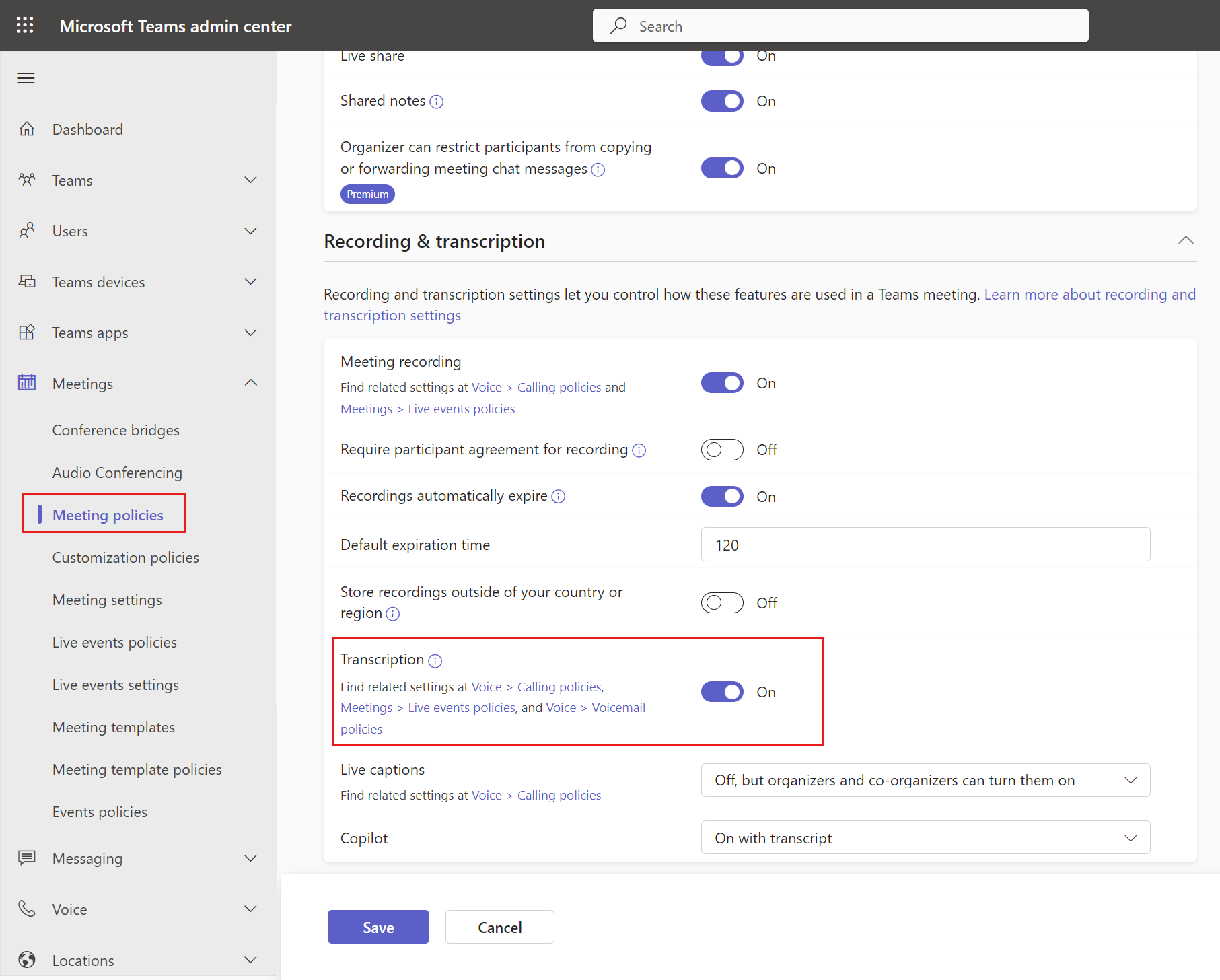
Etapa 4: Configurar a sincronização no servidor de emails e compromissos
O Copilot para vendas permite aos vendedores salvar emails e compromissos do Outlook no Dynamics 365. Salvar atividades do Outlook no Dynamics 365 exige que a sincronização no servidor para emails e compromissos esteja habilitada. Embora os vendedores possam habilitar a sincronização no servidor para as próprias caixas de correio ao salvar atividades do Outlook no Dynamics 365 usando o Copilot para vendas pela primeira vez, você pode simplificar a experiência configurando a sincronização no servidor de emails e compromissos de todos os usuários do Copilot para vendas.
Para obter informações sobre como habilitar a sincronização no servidor, consulte Conectar-se ao Exchange Online.
Etapa 5: Confirmar se os usuários têm os direitos de acesso corretos
Se estiver usando os direitos de acesso do Dynamics 365 Sales prontos para uso, você não precisará fazer nada. Os privilégios do Copilot para vendas são adicionados automaticamente para:
Função de vendas principal: Vendedor ou Gerente de Vendas
Funções de administração: Administrador do Sistema ou Personalizador de Sistema
Se você estiver usando direitos de acesso personalizados, atribua aos usuários as funções e os privilégios corretos necessários para clientes do Dynamics 365.
Etapa 6 (opcional): Personalizar o Copilot para vendas
As configurações de administrador controlam a experiência do Copilot para Vendas do vendedor no Outlook e no Teams. Você pode personalizar o Copilot para vendas a fim de atender às necessidades da organização.
Configurar recursos da IA do copiloto
Você pode configurar recursos de IA no Copilot para vendas a fim de usar recursos de IA que estejam em versão preliminar ou geralmente disponíveis.
Personalizar formulários e campos
O Copilot para vendas vem configurado para permitir aos usuários serem prontamente produtivos. Você pode personalizar formulários e campos conforme necessário.
Integrar a outros aplicativos
Você pode integrar o Copilot para vendas a outros aplicativos a fim de estender as capacidades do Copilot para vendas.
Etapa 7: Dar boas-vindas aos vendedores no Copilot para vendas
Agora que você instalou e configurou o Copilot para vendas no Outlook e no Teams, faça os vendedores usarem-no. Aqui está uma mensagem de email de exemplo que você pode compartilhar.
Importante
- Pode demorar até 48 horas para que o aplicativo seja exibido no Outlook e em outros aplicativos do Microsoft 365. Se os usuários não conseguirem ver o aplicativo depois de 48 horas, isso poderá acontecer por causa da política de tratamento de anexos públicos. Mais informações: Por que os usuários não conseguem ver o aplicativo Copilot para vendas no Outlook depois de implantado?
- O Copilot para Vendas não dá suporte a vários locatários. Ele usa credenciais da ID do Microsoft Entra para autenticar usuários finais, logo, o acesso é restrito a ambientes no mesmo locatário.
- Os usuários adicionados como convidados a um locatário não podem acessar o Copilot para Vendas.
Instalação automática
Para facilitar a integração ao Copilot para vendas para organizações selecionadas, a Microsoft instala automaticamente o Copilot para vendas para todos os usuários com uma licença indicada. Entre as seguintes licenças estão o Copilot para vendas por padrão:
- Licença do Copilot para Vendas do Microsoft 365
- Dynamics 365 Sales Enterprise
- Dynamics 365 Sales Premium
Em alguns casos, os licenciados do Power Platform também podem instalar automaticamente o Copilot para vendas. Esses usuários podem começar usando capacidades básicas do Copilot para vendas, como esboço e resumo de email, sem entrar no CRM. Se os vendedores estiverem usando uma licença do Dynamics 365 que não inclua o Copilot para vendas, ou o Salesforce CRM, você Power Apps poderá comprar a licença indicada. Visite a página de preço para obter informações sobre o custo da licença.
Observação
Para simplificar a experiência dos vendedores na instalação automática do aplicativo Copilot para vendas, você pode configurar a sincronização no servidor de emails e compromissos de todos os usuários do Copilot para vendas.
Como a instalação automática é implementada?
A instalação automática é implementada em fases para organizações selecionadas. A organização recebe uma notificação no centro de administração do Microsoft 365 e o centro de administração do Power Platform. Cada organização pode recusar a instalação automática no período especificado. Depois que o recurso for implementado, o suplemento do Outlook e aplicativo Microsoft Teams não poderão ser desinstalados no centro de administração do Microsoft 365, mas os usuários podem optar por desinstalá-los dos respectivos clientes do Outlook e do Teams, e uma nova instalação não vai ser realizada automaticamente.
Há alguma limitação para aplicativos instalados automaticamente?
Aplicativos instalados automaticamente são considerados como implantados pelo usuário e não terão suporte completo a recursos. Os aplicativos implantados pelo usuário não dão suporte a notificações de faixa do Copilot para vendas exibidas na parte superior de emails novos ou de resposta. Além disso, o Copilot para vendas não é adicionado automaticamente a convites para reunião. No entanto, os vendedores podem adicionar manualmente o Copilot para vendas à reunião para obter resumos de reunião. Para obter suporte completo a recursos, como notificações de faixa, você deve instalar o aplicativo para seus vendedores no centro de administração do Microsoft 365. Assim, os aplicativos são considerados como implantados pelo administrador e têm suporte completo aos recursos.
Como desinstalar aplicativos instalados automaticamente?
Os aplicativos instalados automaticamente podem ser desinstalados por usuários nos respectivos clientes do Outlook e do Teams. Para obter mais informações sobre como desinstalar aplicativos implantados pelo usuário, consulte:
- Desinstalar o suplemento do Outlook Copilot para vendas
- Desinstalar o aplicativo Copilot para vendas do Microsoft Teams
Como recusar a instalação automática?
Se a organização estiver inscrita na instalação automática e quiser recusar a instalação automática futura para novos usuários, preencha o formulário de recusa. Pode demorar até duas semanas para que a recusa entre em vigor. O suplemento do Outlook e o aplicativo Microsoft Teams não são desinstalados em usuários existentes.
Comunidade
Incentivamos todos os usuários do Copilot para vendas a visitar e se registrar na comunidade do Copilot para vendas. A comunidade tem:
Fóruns para se conectar com colegas e discutir experiências compartilhadas.
Fóruns para contribuir e receber suporte em questões comuns, que são revisadas rotineiramente por nossa equipe de especialistas.
Espaços para compartilhar ideias e interagir com a equipe de desenvolvimento de produtos.